Wix Editör: Ögelerinize Renk ve Gradyan Arka Planları Ekleme
4 dakikalık okuma
Düz renkler, gradyanlar veya Akışkan Gradyanlar ile ögeleriniz için göz alıcı, güzel arka planlar oluşturun.
Bu makalede bilgi edinebileceğiniz konular:
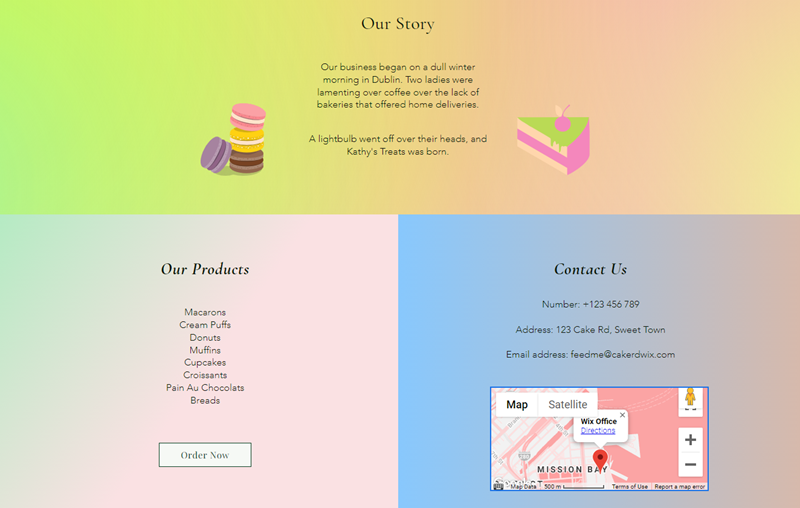
Önemli:
Gradyanlar şimdilik yalnızca aşağıdaki ögelere arka plan olarak eklenebilir:
- Şeritler ve sütunlar
- Slayt Gösterileri
- Tekrarlayıcılar
- Mobil menüler
- Etkileşim Kutuları
Arka planınıza düz renk ekleme
Tek bir rengi arka plan olarak ayarlayın. Sitenizin tema renklerinden veya kaydettiğiniz renklerden birini seçin ya da yeni bir renk ekleyin.
Arka plan renginizi değiştirmek için:
- Editör'de ilgili ögeye tıklayın.
- Arka Planı Değiştir seçeneğine tıklayın.
- Renk seçeneğine tıklayın.
- Renk seçicinin üstündeki Renk simgesine tıklayın ve aşağıdakilerden birini seçin:
- Tema rengi: Bu renkler, sitenizin temasında kullanılan renklerdir ve sitenizdeki ögelere otomatik olarak uygulanabilir. Tema Renkleri altından bir renk seçin ve arka planınıza uygulayın. Panelin sağ üst köşesindeki Düzenle seçeneğine tıklayarak da tema renklerinizi düzenleyebilirsiniz. Daha fazla bilgi
- Renklerim: Bu renkler, daha önce eklediğiniz ve sitenize kaydettiğiniz renklerdir. Renklerim altından bir renk seçin ve arka planınıza uygulayın.
- Yeni bir renk seçin: Yeni bir renk seçmek için +Ekle seçeneğine tıklayın. Renklerim seçeneği altından yeni bir renk seçerek sitenizdeki ögelere uygulayın.
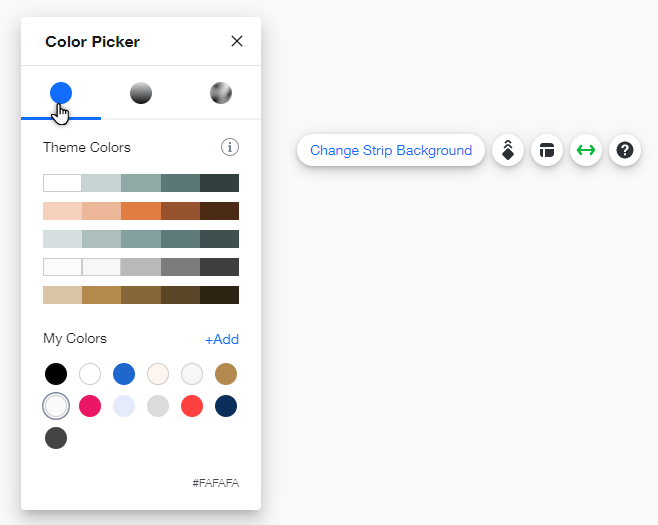
Arka planınıza gradyan ekleme
Gradyanlar eğlencelidir, ögelerinizi ve sitenizi özelleştirmek için heyecan verici bir yöntemdir. Ziyaretçilerinize göz alıcı bir görünüm sunmak için bir efekt seçin ve renkleri ve saydamlığı ayarlayın. İki tür gradyan bulunur:
- Doğrusal: Gradyandaki renkler zıt uçlarda bulunur ve görünmez bir çizgi boyunca birleşir.
- Dairesel: Renkler birbirini çevreler ve bir yarıçap boyunca birleşir.
- Konik: Gradyandaki renklerin merkez noktası etrafında döndürülmüş bir geçişi vardır.
Gradyan eklemek ve bir gradyanı özelleştirmek için:
- Editör'de ilgili ögeye tıklayın.
- Arka Planı Değiştir seçeneğine tıklayın.
- Renk seçeneğine tıklayın.
- Renk seçicinin üst kısmındaki Gradyan simgesine tıklayın.
- Açılır menüye tıklayın ve uygulamak istediğiniz gradyan türünü seçin.
- Seçenekleri kullanarak gradyanınızı özelleştirin:
- Doğrusal:
- Açı: Gradyanın açısını seçin.
- Renk konumları ve aralarındaki mesafe: Renklerin sırasını değiştirin veya renkleri birbirine yaklaştırın veya birbirinden uzaklaştırın.
- Renkleri ve saydamlığı ayarlama: Rengi değiştirin ve saydamlığı artırın veya azaltın.
- Yeni renk ekleme: Çubuğun üstünde renk noktası bulunmayan herhangi bir yere tıklayarak yeni bir renk ekleyin ve bu rengi ayarlayın.
- Dairesel:
- Merkez noktası: Gradyanın merkez noktasını belirleyin.
- Renk konumları ve aralarındaki mesafe: Renklerin sırasını değiştirin veya renkleri birbirine yaklaştırın veya birbirinden uzaklaştırın.
- Renkleri ve saydamlığı ayarlama: Rengi değiştirin ve saydamlığı artırın veya azaltın.
- Yeni renk ekle: Çubuğun üstünde renk noktası bulunmayan herhangi bir yere tıklayarak yeni bir renk ekleyin ve bu rengi ayarlayın.
- Konik:
- Konum ve döndürme: Arka planınızdaki konumunu değiştirmek için merkez noktanın iç dairesine tıklayıp sürükleyin, renk geçişinin dönüşünü değiştirmek için dış daireye tıklayıp sürükleyin.
- Renk konumları ve aralarındaki mesafe: Renklerin sırasını değiştirin veya renkleri birbirine yaklaştırın veya birbirinden uzaklaştırın.
- Renkleri ve saydamlığı ayarlama: Rengi değiştirin ve saydamlığı artırın veya azaltın.
- Yeni renk ekleme: Çubuğun üstünde renk noktası bulunmayan herhangi bir yere tıklayarak yeni bir renk ekleyin ve bu rengi ayarlayın.
- Doğrusal:
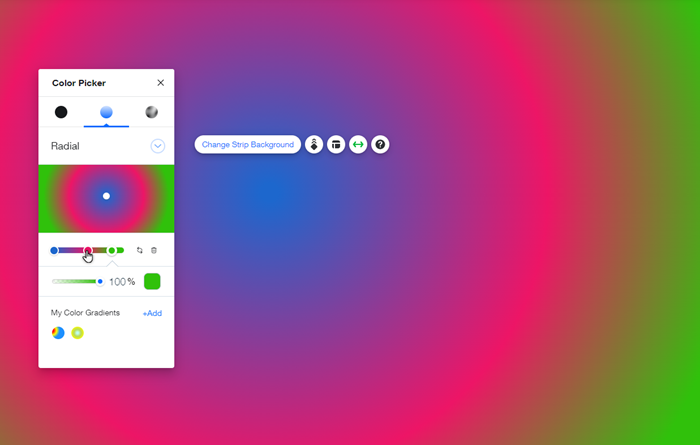
Gradyanınızı kaydetmek mi istiyorsunuz?
Panelin altındaki +Ekle seçeneğine tıklayarak sitenizde kullanılacak gradyanı kaydedebilirsiniz.
Arka planınıza akışkan gradyan ekleme
Akışkan gradyanları kullanarak özgün bir arka plan oluşturun. Bu gradyanların üzerinde farklı renklere sahip noktalar vardır. Bu noktaları dilediğiniz gibi birleştirebilirsiniz.
Panelin alt kısmında her gradyan türü için hazır ayarlar vardır. Bu gradyanlar, sitenizin renkleri kullanılarak yapılır ve size ve ihtiyaçlarınıza uygun olacak şekilde özelleştirilebilir.
Akışkan bir gradyan eklemek ve akışkan gradyanı düzenlemek için:
- Editör'de ilgili ögeye tıklayın.
- Arka Planı Değiştir seçeneğine tıklayın.
- Renk seçeneğine tıklayın.
- Renk seçicinin üst kısmındaki Akışkan Gradyan simgesine tıklayın.
- Seçenekleri kullanarak gradyanınızı özelleştirin:
- Konum: Gradyandaki her rengin konumunu değiştirin.
- Renkleri ve saydamlığı ayarlama: Rengi değiştirin ve kaydırıcıyı kullanarak saydamlığı artırın veya azaltın.
- Boyut: Gradyandaki renklerin boyutunu ayarlayın.
- Yayma: Her bir rengin gradyanda ne kadar yayılacağını belirleyin.
- Gradyanın arkasındaki renk: Gradyanın arkasında gösterilecek rengi seçin.
- Yeni renk ekleme: Önizlemede renk noktası içermeyen herhangi bir yere tıklayarak yeni bir renk ekleyin ve bu rengi ayarlayın. İpucu: İstediğiniz kadar renk ekleyebilirsiniz. Yani gradyanı özelleştirme konusunda bir limit yoktur.
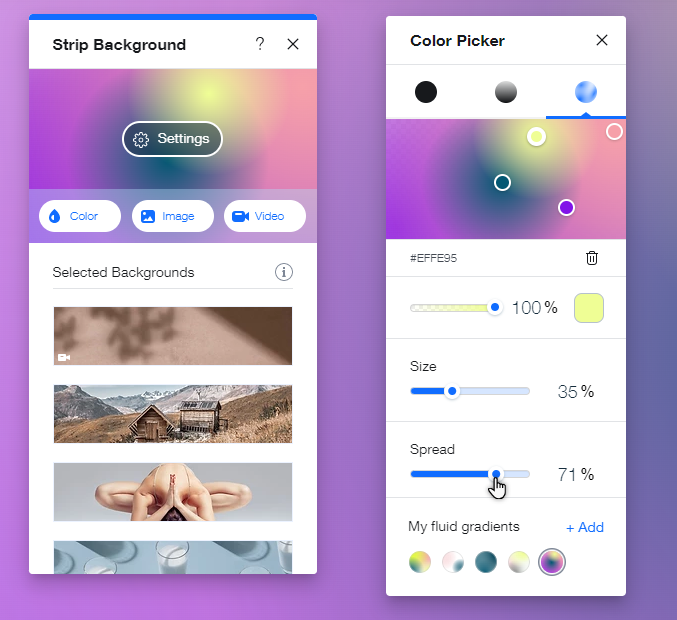
Akışkan gradyanınızı kaydetmek mi istiyorsunuz?
Panelin altındaki +Ekle seçeneğine tıklayarak sitenizde kullanılacak gradyanı kaydedebilirsiniz. Paneldeki Akışkan Gradyanlarım seçeneği altından yeni gradyanlar uygulayabilir ve ekleyebilirsiniz.
Video veya görüntü arka planlarınıza gradyan uygulama
Ögenizde bir görüntü veya video arka planınız varsa, arkasına gradyan efekti de ekleyebilirsiniz.
Arka plan olarak video veya görüntü seçip gradyanın saydamlığını ayarlamanız yeterlidir.
Medya arka planına gradyan eklemek için:
- Editör'de ilgili ögeye tıklayın.
- Arka Planı Değiştir seçeneğine tıklayın.
- Ayarlar seçeneğine tıklayın.
- Görüntünün/ Videonun arkasındaki renk seçeneğinin yanındaki renk kutusuna tıklayın.
- Gradyan oluşturun ve ekleyin.
- Renk / gradyan seçicinin üstündeki X simgesine tıklayarak renk / gradyan seçiciyi kapatın.
- Arka plan gradyanını dilediğiniz kadar görünür hale getirmek için Görüntü saydamlığı / Video saydamlığı altındaki kaydırıcıyı sürükleyin.
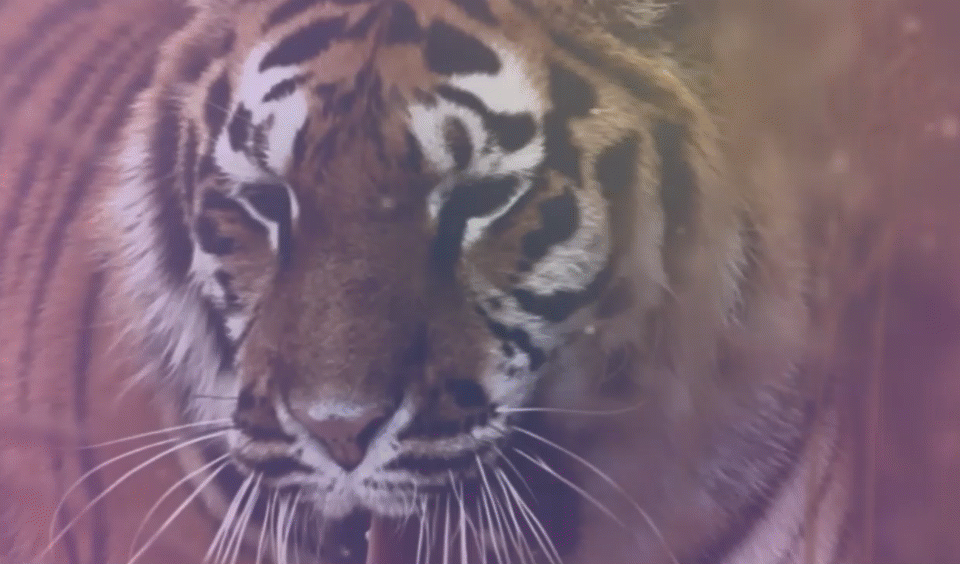
Bu içerik yardımcı oldu mu?
|